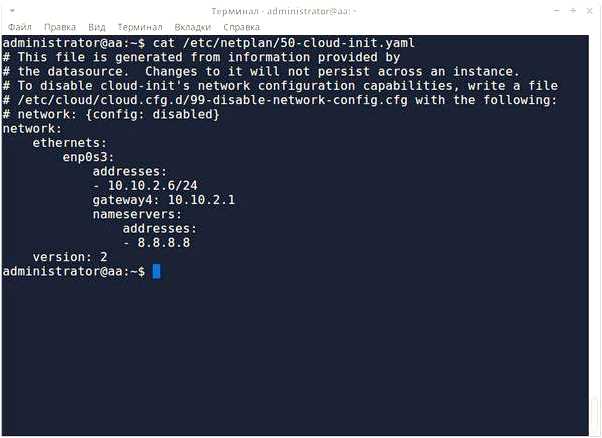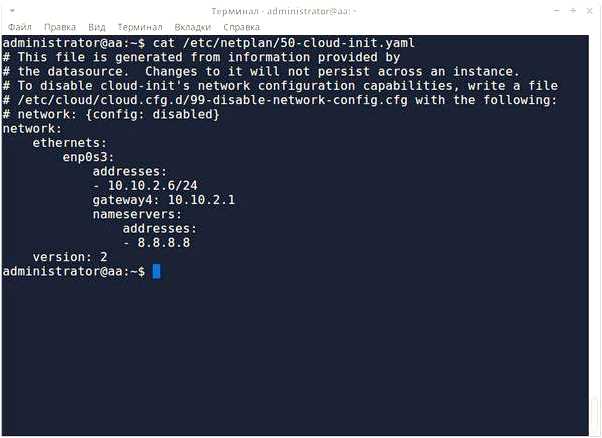Ubuntu 18.04 — это популярная операционная система, которая обладает широким функционалом и является основой для множества проектов. В настоящее время настройка сети в Ubuntu 18.04 может представлять сложность для некоторых пользователей, особенно для тех, кто впервые сталкивается с этой задачей.
В данной статье мы рассмотрим подробное руководство по настройке сети вручную в Ubuntu 18.04. Мы познакомим вас с основными командами и инструментами, которые понадобятся вам для успешного выполнения этой задачи. Также мы приведем примеры использования этих команд и инструментов, чтобы вы могли лучше понять, как они работают.
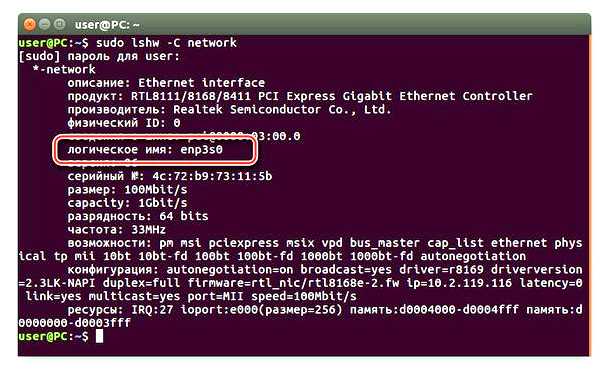
Настройка сети вручную может быть полезна в случае, если у вас нет доступа к автоматической настройке сети, или если вы хотите осуществить более точную настройку ваших сетевых параметров. Более того, эта задача может быть полезна для тех, кто хочет изучить принципы работы сети и глубже понять, как устроены сетевые соединения.
- Установка и настройка сетевого подключения в Ubuntu 18.04
- Шаг 1: Открытие настроек сети
- Шаг 2: Выбор сети
- Шаг 3: Настройка сети
- Шаг 4: Сохранение настроек
- Конфигурирование IP-адреса и маски подсети в Ubuntu 18.04
- 1. Определение сетевых устройств
- 2. Редактирование файла конфигурации
- 3. Перезапуск сетевых служб
- Настройка маршрутизации и шлюза по умолчанию в Ubuntu 18.04
- Вопрос-ответ:
- Как настроить сеть в Ubuntu 18.04?
- Как изменить IP-адрес в Ubuntu 18.04?
- Как настроить статический IP-адрес в Ubuntu 18.04?
Установка и настройка сетевого подключения в Ubuntu 18.04
Ubuntu 18.04 предоставляет удобный интерфейс для настройки сетевого подключения. В этом руководстве мы расскажем вам, как установить и настроить сетевое подключение в Ubuntu 18.04 вручную.
Шаг 1: Открытие настроек сети
Первым шагом является открытие настроек сети. Для этого нажмите на значок сети в правом верхнем углу панели задач и выберите «Настройки сети».
Шаг 2: Выбор сети
После того, как вы открыли настройки сети, выберите сеть, к которой вы хотите подключиться, из списка доступных сетей Wi-Fi или Ethernet.
Шаг 3: Настройка сети
После выбора сети нажмите на кнопку «Настроить». Затем вы сможете настроить параметры сети, такие как IP-адрес, маска подсети, шлюз по умолчанию и DNS-серверы.
Если вы подключаетесь к сети через Ethernet, выберите вкладку «Проводное подключение» и введите нужные параметры сети.
Если вы подключаетесь к сети через Wi-Fi, выберите вкладку «Беспроводное подключение» и введите параметры, включая SSID и пароль сети.
Шаг 4: Сохранение настроек
После настройки всех параметров сети нажмите на кнопку «Сохранить», чтобы сохранить настройки.
Поздравляю! Вы только что установили и настроили сетевое подключение в Ubuntu 18.04 вручную. Теперь вы можете наслаждаться подключением к Интернету.
Конфигурирование IP-адреса и маски подсети в Ubuntu 18.04
Для настройки IP-адреса и маски подсети в Ubuntu 18.04 вручную, вам понадобится выполнить несколько простых шагов:
1. Определение сетевых устройств
Прежде чем начать настраивать IP-адрес и маску подсети, вам нужно определить, какие сетевые устройства у вас установлены. Для этого выполните команду ifconfig в терминале. В результате будут отображены все сетевые интерфейсы на вашем компьютере.
2. Редактирование файла конфигурации
Откройте файл /etc/network/interfaces в текстовом редакторе, используя команду sudo nano /etc/network/interfaces. В этом файле вы найдете конфигурации сетевых интерфейсов.
Найдите раздел, относящийся к сетевому интерфейсу, который вы хотите настроить, например, eth0 или wlan0. Добавьте следующие строки для указания IP-адреса и маски подсети:
iface eth0 inet static address ВАШ_IP_АДРЕС netmask ВАША_МАСКА_ПОДСЕТИ
Замените ВАШ_IP_АДРЕС и ВАША_МАСКА_ПОДСЕТИ на соответствующие значения вашей сети.
Сохраните и закройте файл.
3. Перезапуск сетевых служб
Чтобы изменения вступили в силу, выполните команду sudo service networking restart. Это перезапустит сетевые службы и применит новую конфигурацию.
После выполнения этих шагов ваш IP-адрес и маска подсети должны быть настроены для выбранного сетевого интерфейса в Ubuntu 18.04.
Настройка маршрутизации и шлюза по умолчанию в Ubuntu 18.04
Настройка маршрутизации в Ubuntu 18.04 может быть произведена с помощью команды «ip route add». Например, чтобы добавить маршрут для сети 192.168.1.0/24 через шлюз с IP-адресом 192.168.0.1, можно использовать следующую команду:
| sudo ip route add 192.168.1.0/24 via 192.168.0.1 | Добавление маршрута для сети 192.168.1.0/24 через шлюз 192.168.0.1 |
После выполнения этой команды маршрут будет добавлен в таблицу маршрутизации операционной системы и пакеты для сети 192.168.1.0/24 будут отправляться через указанный шлюз.
Чтобы установить шлюз по умолчанию в Ubuntu 18.04, можно использовать команду «ip route add default via». Например, чтобы установить шлюз по умолчанию с IP-адресом 192.168.0.1, можно выполнить следующую команду:
| sudo ip route add default via 192.168.0.1 | Установка шлюза по умолчанию с IP-адресом 192.168.0.1 |
После выполнения этой команды шлюз по умолчанию будет установлен и все пакеты, которые не имеют явно указанного маршрута, будут отправляться через этот шлюз.
Настройка маршрутизации и шлюза по умолчанию в Ubuntu 18.04 позволяет эффективно управлять сетевыми соединениями и обеспечивать надежную связь с другими сетевыми устройствами.
Вопрос-ответ:
Как настроить сеть в Ubuntu 18.04?
Для настройки сети в Ubuntu 18.04 вы можете воспользоваться инструментами командной строки, такими как ifconfig и ip. Вам также может понадобиться править файл /etc/network/interfaces для постоянной настройки сети. Необходимо знать IP-адрес, маску подсети, шлюз по умолчанию и DNS-серверы вашего провайдера.
Как изменить IP-адрес в Ubuntu 18.04?
Чтобы изменить IP-адрес в Ubuntu 18.04, вы должны выполнить несколько шагов. Сначала откройте терминал и выполните команду ifconfig, чтобы узнать имя вашего сетевого интерфейса (обычно это eth0 или enp0s3). Затем выполните команду sudo ifconfig [имя интерфейса] [новый IP-адрес], чтобы изменить IP-адрес. Не забудьте сохранить изменения, чтобы они сохранялись после перезагрузки системы.
Как настроить статический IP-адрес в Ubuntu 18.04?
Для настройки статического IP-адреса в Ubuntu 18.04 вы можете внести изменения в файл /etc/network/interfaces. Откройте этот файл с помощью текстового редактора и найдите строку, начинающуюся с «iface [имя интерфейса] inet dhcp». Замените «dhcp» на «static» и добавьте следующие строки ниже: «address [IP-адрес]», «netmask [маска подсети]», «gateway [шлюз по умолчанию]». После внесения изменений сохраните файл и перезапустите сетевой интерфейс с помощью команды sudo systemctl restart networking.service.